 Daha eski 2.5″ SSD’lerin aksine, M.2 SSD’ler NVMe (NVM Express) dahil olmak üzere PCI Express veriyolu tabanlı en hızlı arayüze sahip çeşitli arayüzlere sahip olabilir. Tüm sürücüler gibi, M.2 SSD’ler de mantıksal hatalar ve fiziksel hasarlar nedeniyle veri kaybına maruz kalabilir. NVMe veri kurtarma zor görünebilir, ancak bu kılavuzda tüm süreci sizin için basitleştiriyoruz.
Daha eski 2.5″ SSD’lerin aksine, M.2 SSD’ler NVMe (NVM Express) dahil olmak üzere PCI Express veriyolu tabanlı en hızlı arayüze sahip çeşitli arayüzlere sahip olabilir. Tüm sürücüler gibi, M.2 SSD’ler de mantıksal hatalar ve fiziksel hasarlar nedeniyle veri kaybına maruz kalabilir. NVMe veri kurtarma zor görünebilir, ancak bu kılavuzda tüm süreci sizin için basitleştiriyoruz.
Kurtarma işlemine başlamadan önce, NVMe SSD’lerin ne olduğunu anlamak için bir dakika ayırın ve bahsettiğiniz SSD’nin gerçekten bir NVMe SSD olduğundan emin olun.
NVMe SSD Nedir ve Diğer SSD’lerden Nasıl Farklıdır?
NVMe (volatilsiz bellek express), yüksek verim ve hızlı yanıt süreleri için USB sürücülerinde ve SSD’lerde kullanılan bir depolama erişim ve taşıma protokolüdür. NVMe SSD’ler, bilgisayarınızda PCIe veri yolunu kullanır, bu SATA’dan çok daha hızlı, diğer NVMe olmayan SSD’lerin kullandığıdır. Teorik olarak, NVMe SSD’ler PCIe 4.0 kullanarak veriyi saniyede 64.000 MB’a kadar aktarabilirler.
NVMe SSD’ler genellikle M.2 NVMe SSD’ler olarak pazarlanmaktadır. M.2’nin bir form faktörü olduğunu unutmayın — 22mm genişliğinde ve 60mm veya 80mm uzunluğunda. M.2 SSD’ler hem SATA hem de NVMe SSD olabilir. Bahsettiğiniz SSD’nin bir M.2 NVMe SSD olduğundan emin olmak için özellikler‘i kontrol edin.
NVMe SSD’den Veri Nasıl Kurtarılır?
En kolay yolBir SSD’den veri kurtarma, veri kurtarma yazılımı kullanmaktır. Ciddi fiziksel hasar durumlarında, sürücünüzü profesyonel bir veri kurtarma hizmetine göndermeniz gerekecektir.
Yöntem 1:Disk Drill Kullanarak Bir NVMe SSD’den Verileri Kurtarın
Disk Drill en iyi veri kurtarma yazılımı çözümüdür — daha fazla bilgi edinmek için Disk Drill incelemesi okuyun. Disk Drill, NVMe SSD’lerden veri kurtarırken harika olan diskin sanal bir görüntüsünü oluşturmanıza olanak tanır.
Sebebi, taramanın yoğun bir faaliyet olabilmesidir ve NVMe SSD’niz arızalanmak üzereyse, bir tarama onu tamamen bozabilir. Görüntüleme daha az yoğundur ve aynı sonuçları daha güvenli bir şekilde elde etmeye yardımcı olur.
Disk Drill, iç ve dış HDD’ler dahil olmak üzere tüm ana dosya sistemlerini ve depolama cihazlarını destekler.
Not: Kurtarma işlemine başlamadan önce TRIM komutunu devre dışı bırakmalı ve Disk Drill kullanarak bir disk görüntüsü oluşturmalısınız, bu işlemi silme işleminden hemen sonra ve mümkün olan en kısa sürede yapmalısınız. TRIM komutu verileri siler ve geri alınamaz hale getirir. Dosyaları yanlışlıkla sildiyseniz, NVMe SSD’yi hemen bağlantısını kesin, TRIM komutunu devre dışı bırakın ve ardından SSD’yi tekrar bağlayın.
İşte NVMe veri kurtarma süreci:
Adım 1. Windows üzerinde TRIM’i devre dışı bırak
TRIM’i devre dışı bırakmak, kolay üç adımlık bir işlemdir:
- Başlat Menüsünde cmd arayın.
- Komut İstemi üzerine sağ tıklayın ve Yönetici olarak çalıştır seçin.
- Aşağıdaki komutu yazın ve Gir tuşuna basın:
fsutil behavior set DisableDeleteNotify 1
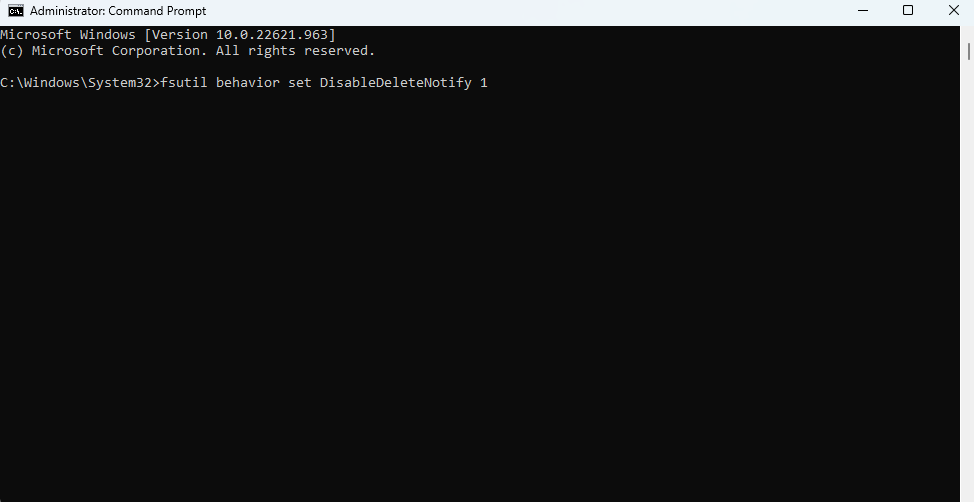
Adım 2. Disk Drill’ı İndir ve Yükle
Bir kez TRIM’i devre dışı bıraktığınızda, Disk Drill indir ve bilgisayarınıza yükleyin. Ücretsiz sürüm, 500MB’a kadar veri kurtarmaya izin verir.

Adım 3. Bir Disk Görüntüsü Oluştur
Disk Drill’ı başlatın ve sol kenar çubuğundan Sürücü Yedekleme öğesini seçin. Tamam, hadi yapalım ‘e tıklayın. Sürücü listesinden NVMe SSD’yi seçin ve üstteki Byte-to-byte Yedekleme düğmesine tıklayın. Disk görüntüsünü kaydetmek istediğiniz dosya adını, türünü ve yolu seçin. NVMe SSD’nin disk görüntüsünü oluşturmaya başlamak için işlemi bitirdiğinizde TAMAM ‘e tıklayın.
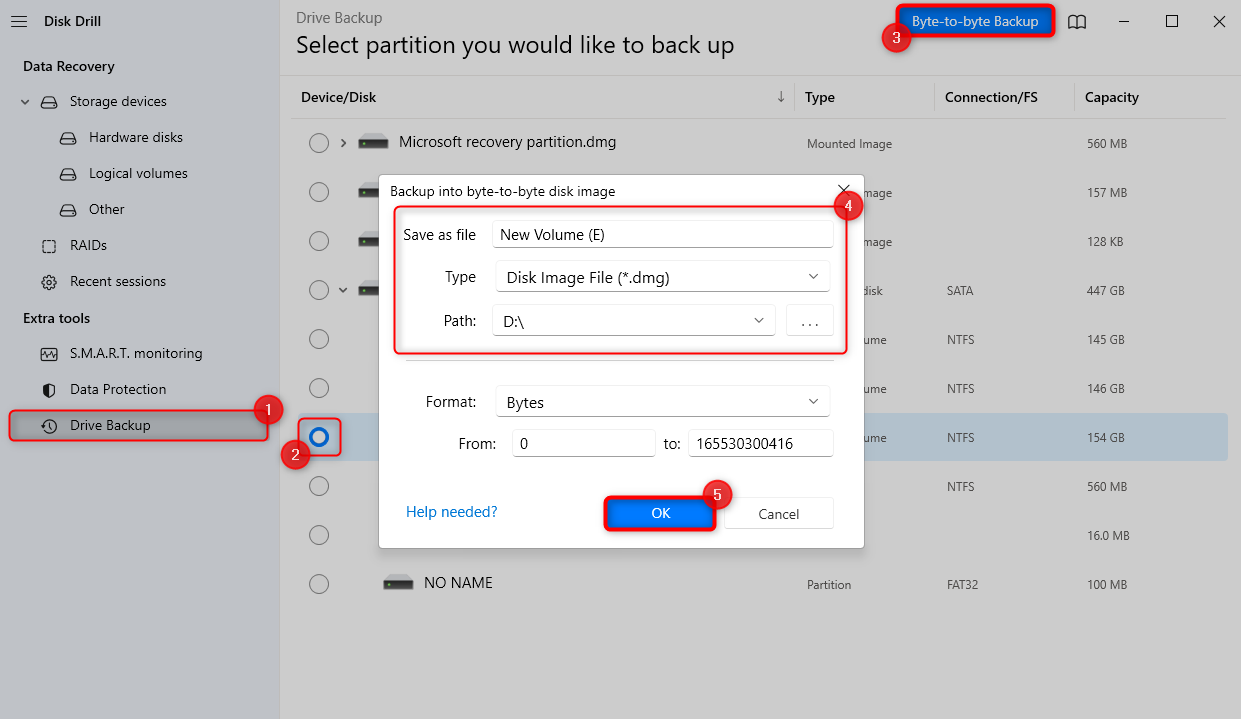
Adım 4. Disk İmajını Tara
Sol üst köşedeki hamburger menü simgesine tıklayın ve Disk görüntüsünü ekle ‘i seçin. Yeni oluşturduğunuz NVMe SSD disk görüntüsünü seçin.
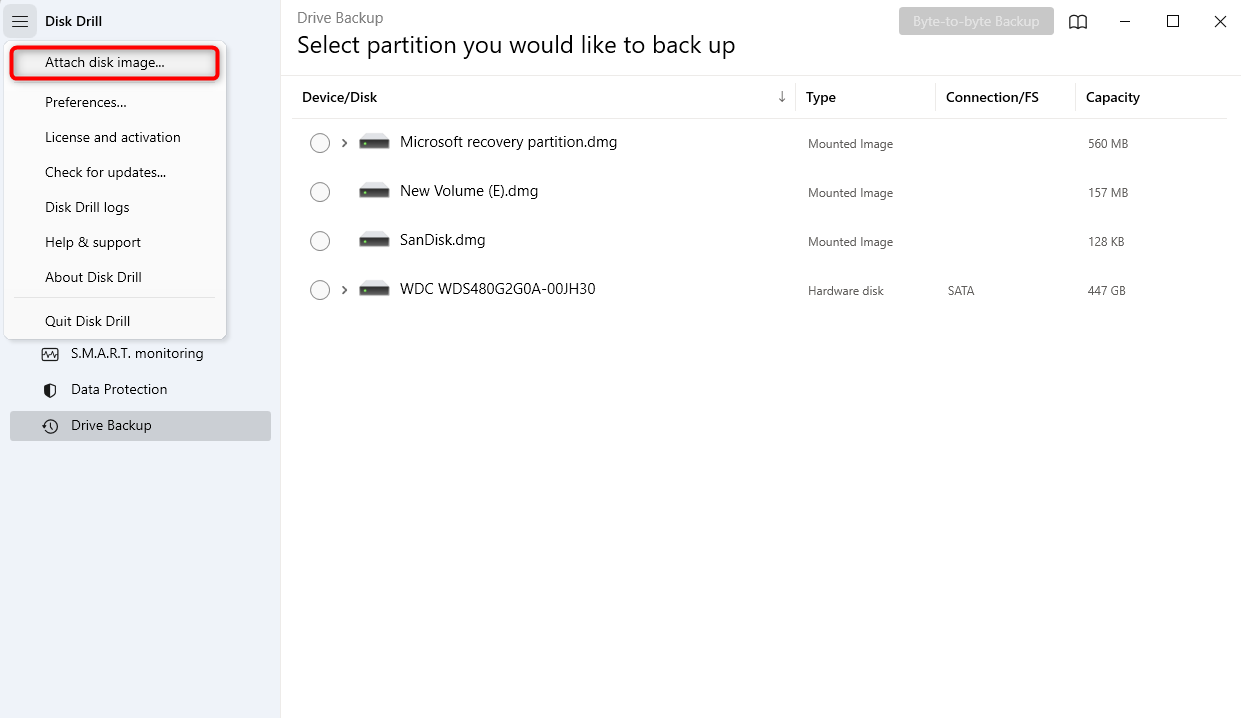
Sol kenar çubuğundan Depolama Cihazları numaralı sekmeye gidin ve disk görüntüsünün sürücü listesinde göründüğünü göreceksiniz. Disk görüntüsünü seçin ve taramayı başlatmak için Kayıp verileri ara düğmesine tıklayın.
Adım 5. Dosyaları Kurtar
Tarama sona erdiğinde kurtarılabilir dosyaların bir listesini göreceksiniz. Disk Drill, arama sonuçlarını dosya türüne (Resimler, Video ve Dokümanlar gibi) ve dosya uzantısına göre filtrelemenizi sağlar.
Örneğin, NVMe sürücüsünden görüntüleri kurtar etmeye çalışıyorsanız, sol kenar çubuğundan Resimler ‘u seçebilirsiniz. Belirli bir dosya uzantısı arıyorsanız, Resimler kategorisini genişletebilir ve bir dosya uzantısı seçebilirsiniz. Ayrıca doğru görüntüyü kurtardığınızı teyit etmek için görüntüleri önizleyebilirsiniz.
Doğru dosyaları bulduğunuzda, sol taraflarındaki kutuyu işaretleyin. Kurtarmak istediğiniz tüm dosyaları seçtikten sonra Kurtar düğmesine tıklayın ve kurtarılan dosyaları kaydetmek istediğiniz yeri seçin.
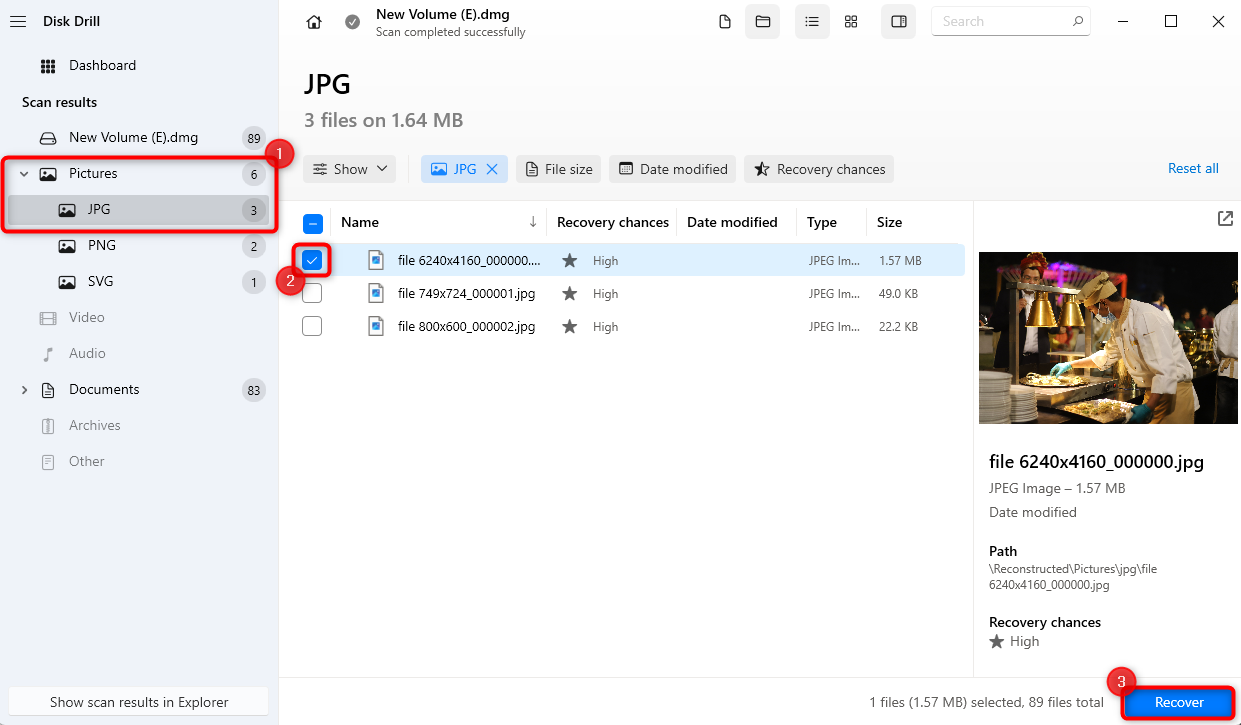
Not: Kurtarma yeri, verilerin üzerine yazılmasını önlemek amacıyla kurtarılacak sürücüden (NVMe SSD) farklı olmalıdır.
İşiniz bittiğinde, dosyaları erişmek için geri getirdiğiniz konuma gidin.
Adım 6. TRIM’i yeniden etkinleştir
Verileri kurtardıktan sonra TRIM’i yeniden etkinleştirin. TRIM, NVMe sürücüsünün ömrünü uzatabilir ve veri yönetimini daha verimli hale getirir. Yeniden etkinleştirmek için Komut İstemi’ni yönetici olarak başlatın. Başlat Menüsü’nde cmd arayın, Komut İstemi’ne sağ tıklayın ve Yönetici olarak çalıştır seçeneğini seçin.
Sonra, aşağıdaki komutu yazın ve Gir tuşuna basın:
fsutil behavior set DisableDeleteNotify 0
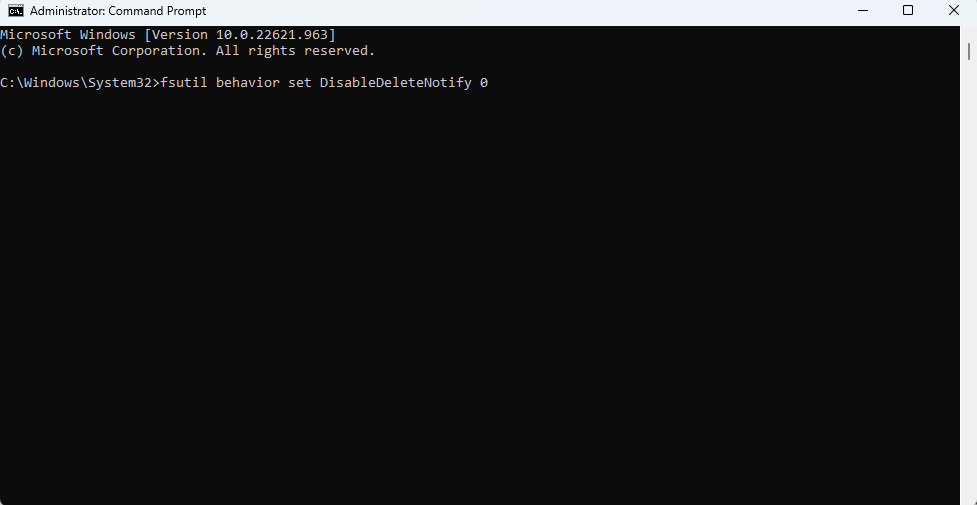
Yöntem 2:Veri Kurtarma Hizmeti Yardımıyla NVMe SSD’den Verileri Kurtarın
Şiddetli fiziksel hasar durumlarında, NVMe sürücüsü okunamaz hale gelebilir. Bilgisayarınız verileri okuyamadığında, bir yazılım çözümü bunu kurtaramaz. Bu gibi durumlarda, profesyonel veri kurtarma uzmanları‘ten yardım almanız gerekecektir.
Genellikle, diski laboratuvarlarına göndermeniz gerekecek. NVMe SSD üzerindeki verileri özel ekipman kullanarak kurtaracaklar. Ancak, başarılı veri kurtarma olasılığı hasarın ciddiyetine bağlıdır.
Sonuç
NVMe veri kurtarma mümkündür. NVMe sürücüleri farklı bir arayüz kullanır, ancak aynı veri kurtarma prensipleri onlara da uygulanır. Bir yazılım çözümü kullanmak, bir NVMe sürücüsünde veri kurtarmanın en kolay yoludur. Ancak şiddetli fiziksel hasar durumlarında, profesyonel veri kurtarma hizmetine ihtiyacınız olacaktır.




